Добавление в документ текстовой подложки
Подложки могут отображаться только в режиме разметки и режиме полноэкранного чтения, а также в напечатанном виде.
Предварительно разработанную подложку можно вставить из коллекции текстов подложек, а можно — вставить подложку с текстом пользователя.
На вкладке Разметка страницы в группе Фон страницы выберите команду Подложка(Рис. 6.54).
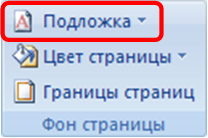
Рисунок 6.54 Панель Фон страницы
Выполните одно из следующих действий.
Выберите в коллекции подложек предварительно разработанную подложку, например, Конфиденциально или Срочно.
Выберите пункт Настраиваемая подложка, затем — пункт Текст, а затем выделите или введите необходимый текст.
Если объект необходимо форматировать в верхней части листа нужно щелкнуть правой кнопкой мыши и выбрать Изменить верхний колонтитул. Текст представляет из себя объект WordArt, все операции над этими объектами описаны выше.
Для установки в качестве подложки изображения, необходимо в диалоговом окне Печатная подложка (это окно вызывается так же как и для вставки текста) выбрать пункт Рисунок (Рис. 6.55), и щелкнув по кнопке Выбрать, указать файл изображения.

Рисунок 6.55 Изменение подложки
Чтобы увидеть, как подложка будет выглядеть в напечатанном документе, перейдите в режим разметки или предварительного просмотра.
Если подложка делает неразборчивым текст документа, следует сделать более светлым объект, из которого она была создана.
|
|
|
Задание:
Создать документ из 6-и страниц, имеющих как подложку, так и текст.
Страница.
Создать подложку из текста. В качестве текста должны фигурировать слова «Лабораторная работа № 6». Типы шрифтов по вариантам.(Таблица 6.1). Повернуть объект подложки на n градусов в зависимости от варианта. Выполнить градиентную заливку объекта одной из заготовок по вариантам Использовать стандартную толщину линии, яркость и контрастность выбирать произвольно. Фигуру использовать (Рисунок 6.56).
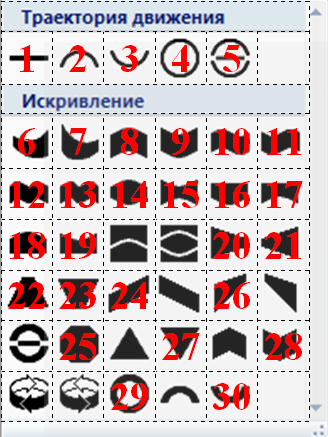
Рисунок 6.56 Форма фигуры
Откорректировать текст с точки зрения эстетического восприятия. Присоединить к объекту тень в соответствии с вариантом (Рисунок 6.57). Перекрасьте в цвет, наиболее гармонирующий с заливкой. Откорректировать надпись по ширине и высоте с целью увеличить подложку до габаритов страницы.
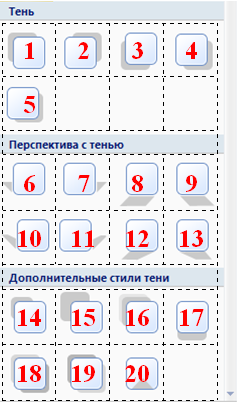
Рисунок 6.57 Тень фигуры
*Буква для задания на вторую и третью страницу
| Вариант | Название шрифта | Атрибуты | Поворот | Заливка | Направление | Буква* |
| 1 | Arial | 0 | Ранний закат | гор | Q | |
| 2 | Arial Black | 15 | Поздний закат | вер | W | |
| 3 | Arial Narrow | 30 | Сумерки | диаг. 1 | E | |
| 4 | Bookman Old Style | 45 | Рассвет | диаг. 2 | R | |
| 5 | Comic Sans MS | 60 | Горизонт | из угла | T | |
| 6 | Courier New | 75 | Пустыня | от центра | Y | |
| 7 | Garamond | 90 | Океан | гор | U | |
| 8 | Impact | 105 | Спокойная вода | вер | I | |
| 9 | Times New Roman | 120 | Пламя | диаг. 1 | O | |
| 10 | Verdana | 135 | Туман | диаг. 2 | P | |
| 11 | Arial | ж | 150 | Мох | из угла | A |
| 12 | Arial Black | ж | 165 | Павлин | от центра | S |
| 13 | Arial Narrow | ж | 180 | Пшеница | гор | D |
| 14 | Bookman Old Style | ж | -15 | Пергамент | вер | F |
| 15 | Comic Sans MS | ж | -30 | Красное дерево | диаг. 1 | G |
| 16 | Courier New | ж | -45 | Радуга | диаг. 2 | H |
| 17 | Garamond | ж | -60 | Золото | из угла | J |
| 18 | Impact | ж | -75 | РадугаII | от центра | K |
| 19 | Times New Roman | ж | -90 | Золото II | из угла | L |
| 20 | Verdana | ж | -105 | Сапфир | от центра | Z |
| 21 | Arial Black | 15 | Медь | вер | W | |
| 22 | Times New Roman | 45 | Хром | диаг. 2 | R | |
| 23 | Courier New | 75 | Хром 2 | от центра | Y | |
| 24 | Impact | 105 | Серебро | вер | I | |
| 25 | Comic Sans MS | 135 | Туман | диаг. 2 | P | |
| 26 | Arial Black | ж | 165 | Павлин | от центра | S |
| 27 | Bookman Old Style | ж | -15 | Пергамент | вер | F |
| 28 | Courier New | ж | -45 | Радуга | диаг. 2 | H |
| 29 | Impact | ж | -75 | РадугаII | от центра | K |
| 30 | Verdana | ж | -105 | Сапфир | от центра | Z |
Таблица 6.1
|
|
|
Заголовок текста должен представлять собой объект WordArt с двухцветной градиентной заливкой и одним из объемных эффектов, настроенных с помощью опций вращения, освещения, вытягивания, цвета, направления, поверхностных эффектов.
|
|
|
Предварительно набранный или отсканированный текст поместить в две колонки с трехстрочной буквицей, в качестве текста 1-й страницы. Вид шрифта по вариантам. Добейтесь заполнения текстом всей страницы путем варьирования межстрочного интервала, размера шрифта, расстояния между символами, между колонками текста. При необходимости осветлите оригинал объекта WordArt выступающего в качестве подложки.
И 3 страница
Вторая страница в качестве подложки должна иметь одну из букв латинского алфавита объектом WordArt по вариантам. Вверху страницы она должна быть залита одной из текстур, а внизу, она же, зеркальное отражение верхней, заливается сплошным цветов.
В качестве границы верхней буквы выбирается узор, причем, толщина границы должна быть увеличена, чтобы узор был различим. Граница нижней буквы в качестве узора должна иметь пунктирную или точечную линию, чтобы при сильном увеличении они превращались в овалы или круги.
Текст второй и третьей страницы может вводиться клавиатурно или из файла, форматироваться в 3 колонки и обтекать 6 объектов типа Надпись, по три на каждой странице. Текст в объектах должен перетекать из одного объекта типа Надпись в другой. Т.е., надписи должны быть связаны.
|
|
|
Страница
Четвертая страница должна представлять собой объект WordArt, залитый произвольным изображением. Этот объект должен обтекаться текстом по контуру.
Страница
Пятая страница содержит три светлых круга любого цвета. Один из них полупрозрачный и находится над текстом, другой непрозрачный находится под текстом. Третий непрозрачный имеет такие границы обтекания, что они образуют «тень» от круга. Такой эффект можно достичь при помощи изменения границ обтекания объекта.
Страница
Шестая станица представляет собой рисунок не менее чем из 15-20 фигур с различным форматом. Обязательно использование эффектов прозрачности, наложения, изменения узлов, группировки, выравнивания.
Лабораторная работа №6 рассчитана на 2 лабораторных занятия.
Лабораторная работа №7.
Дата добавления: 2019-09-13; просмотров: 524; Мы поможем в написании вашей работы! |

Мы поможем в написании ваших работ!
